Trong nhịp sống hiện đại đầy bận rộn, việc quản lý thời gian hiệu quả là yếu tố then chốt quyết định năng suất công việc cũng như chất lượng cuộc sống. Một công cụ đơn giản nhưng cực kỳ hiệu quả để bạn làm chủ thời gian chính là Excel. Bài viết dưới đây sẽ hướng dẫn bạn cách làm thời gian biểu trên Excel chi tiết và dễ hiểu, giúp bạn không chỉ sắp xếp công việc hợp lý mà còn có thêm thời gian cho bản thân, gia đình và những điều bạn yêu thích.
Vì sao nên lập thời gian biểu trên Excel?
Trước khi tìm hiểu về cách làm thời gian biểu trên Excel, hãy cùng điểm qua những lý do bạn nên lựa chọn công cụ này để thiết lập kế hoạch cá nhân:
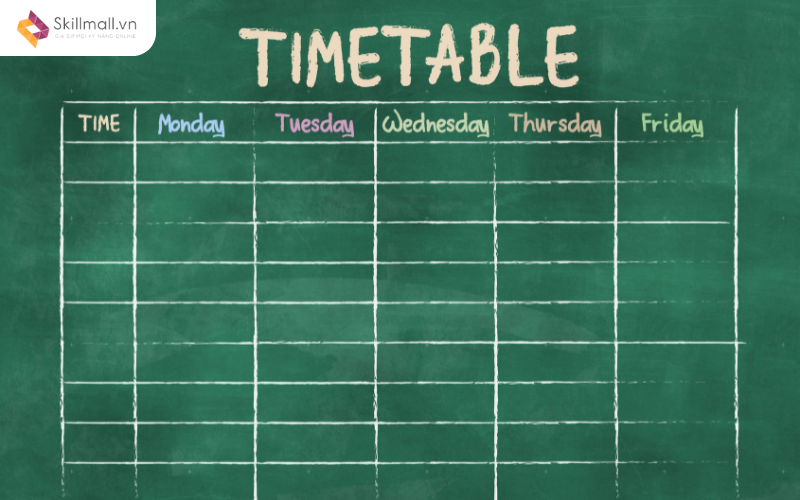
Dễ sử dụng và miễn phí
Excel là phần mềm văn phòng quen thuộc, tích hợp sẵn trên hầu hết các máy tính hiện nay. Với giao diện thân thiện, dễ thao tác và không yêu cầu kỹ năng lập trình, ai cũng có thể tự tạo thời gian biểu cá nhân trong vài bước đơn giản.
Hỗ trợ quản lý công việc hiệu quả
Khi bạn có một thời gian biểu rõ ràng, khả năng bỏ sót việc sẽ giảm thiểu đáng kể. Bạn dễ dàng theo dõi tiến độ công việc, điều chỉnh lịch trình và phân bổ thời gian hợp lý giữa công việc – học tập – nghỉ ngơi.
Tối ưu hoá thời gian sống
Một thời gian biểu khoa học giúp bạn biết mình đang làm gì vào lúc nào, từ đó tránh lãng phí thời gian vào những việc không quan trọng. Bạn sẽ có thêm thời gian dành cho gia đình, bạn bè và chính bản thân.
Xem thêm: Cách Giảm Dung Lượng File Excel Online Cực Nhanh
Hướng dẫn cách làm thời gian biểu trên Excel chi tiết nhất
Dưới đây là hướng dẫn từng bước của Skillmall dành cho bạn, giúp bạn dễ dàng tạo thời gian biểu bằng Excel dù bạn là học sinh, sinh viên, nhân viên văn phòng hay nội trợ.
Chuẩn bị trước khi lập thời gian biểu
Liệt kê công việc cần thực hiện
Đầu tiên, hãy ghi lại tất cả các hoạt động bạn cần thực hiện trong ngày hoặc tuần: từ công việc ở công ty, học tập, việc nhà, ăn uống, nghỉ ngơi, vận động, đến thời gian dành cho sở thích cá nhân.
Lưu ý: Càng chi tiết thì càng dễ quản lý. Bạn có thể viết tay hoặc gõ trên ứng dụng ghi chú, sau đó mới chuyển sang Excel.
Phân loại và ưu tiên công việc
Sau khi đã có danh sách các nhiệm vụ, bạn nên sắp xếp theo thứ tự ưu tiên: Việc quan trọng – cần làm gấp, việc nên làm, việc có thể trì hoãn,… Đồng thời, ước lượng thời gian cần thiết để hoàn thành mỗi việc.
Ví dụ:
- Họp nhóm: 1 tiếng
- Viết báo cáo: 2 tiếng
- Tập thể dục: 30 phút
- Nấu ăn: 45 phút
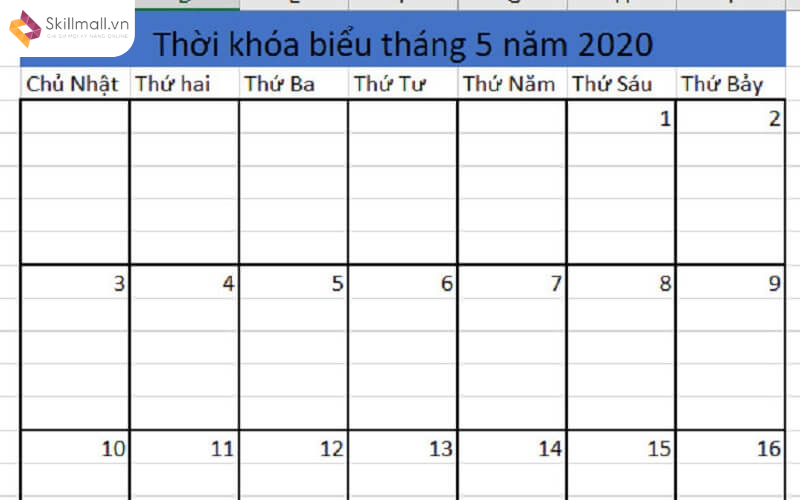
Bạn có thể học cách dùng Excel bài bản và hiệu quả hơn qua khóa học Excel cơ bản tại Skillmall để nâng cấp kỹ năng và làm chủ công cụ cực kỳ hữu ích này.
Thiết kế bảng thời gian biểu trên Excel
Tạo khung bảng
- Mở một file Excel mới.
- Ở hàng đầu tiên, gõ tên các ngày trong tuần từ Thứ Hai đến Chủ Nhật. Bạn chỉ cần gõ “Thứ Hai” rồi kéo chuột để Excel tự điền phần còn lại.
- Ở cột bên trái, gõ các khung giờ trong ngày theo mốc thời gian bạn muốn (ví dụ: 6h00, 7h00, 8h00… đến 22h00).
- Chọn tất cả các ô trong bảng, chọn “Borders” để tạo đường viền giúp bảng rõ ràng hơn.
Tạo tiêu đề bảng
- Bôi đen hàng đầu tiên chứa các ngày trong tuần.
- Vào “Merge & Center” để gộp ô, sau đó nhập tiêu đề như: “Thời gian biểu tuần này” hoặc “Weekly Planner”.
Định dạng bảng cho đẹp mắt
- Bạn có thể thay đổi font chữ, cỡ chữ, màu nền để bảng trở nên sinh động hơn.
- Gợi ý: Dùng màu pastel nhẹ nhàng hoặc chia màu theo từng loại công việc (xanh lá cho nghỉ ngơi, xanh dương cho học tập, đỏ cho việc khẩn cấp…).
Nhập nội dung công việc vào Excel
Sau khi bảng thời gian biểu đã sẵn sàng, giờ là lúc bạn “điền” lịch vào bảng:
- Ghi công việc tương ứng vào từng ô thời gian – ngày.
- Sử dụng màu sắc khác nhau để dễ phân biệt từng loại công việc.
- Bạn có thể dùng chức năng Conditional Formatting để làm nổi bật các khung giờ quan trọng.
- Nếu công việc lặp lại hằng ngày, chỉ cần copy – paste nội dung vào các ô tương ứng trong các ngày khác.
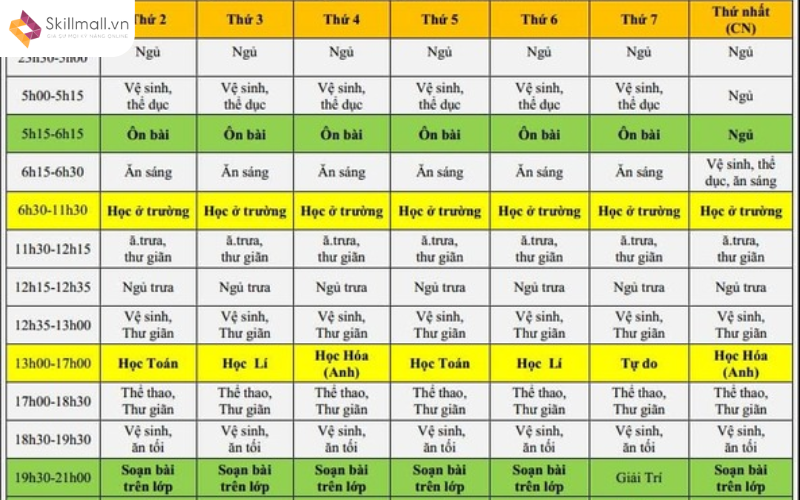
Tùy chỉnh nâng cao cho thời gian biểu
Tạo dropdown để chọn công việc nhanh
- Tạo một danh sách công việc mẫu ở một sheet riêng.
- Chọn ô trong bảng thời gian biểu → Data → Data Validation → List → Chọn vùng danh sách đã tạo.
→ Bạn sẽ có một ô chọn nhanh giúp thay đổi công việc linh hoạt.
Tự động thay đổi theo tháng
- Dùng công thức =TEXT(NOW(),”mmmm yyyy”) để tự động cập nhật tháng hiện tại.
Nếu bạn tạo bảng theo ngày cụ thể ( Ví dụ: Ô A1 là ngày 01/08/2024…), hãy dùng hàm =TEXT(A1,”dddd”) để Excel tự động hiện ngày trong tuần tương ứng.
Xem thêm:
Một vài lưu ý khi sử dụng thời gian biểu trên Excel
- Thường xuyên cập nhật: Mỗi ngày hoặc mỗi tuần, nên dành 5-10 phút để kiểm tra và điều chỉnh thời gian biểu.
- Dành thời gian dự phòng: Đừng lấp kín toàn bộ thời gian, hãy chừa ra một số khung giờ trống để nghỉ ngơi hoặc xử lý việc phát sinh.
- Lưu file và đồng bộ: Nên lưu file Excel trên Google Drive hoặc OneDrive để có thể truy cập mọi lúc, mọi nơi.
Kết luận
Việc tạo thời gian biểu bằng Excel không chỉ đơn thuần là sắp xếp công việc mà còn là một cách để bạn quản trị bản thân một cách khoa học và hiệu quả hơn. Với cách làm thời gian biểu trên Excel được chia sẻ chi tiết trong bài viết này của Skillmall, bạn hoàn toàn có thể tự xây dựng cho mình một kế hoạch hoàn hảo phù hợp với lịch trình cá nhân.







